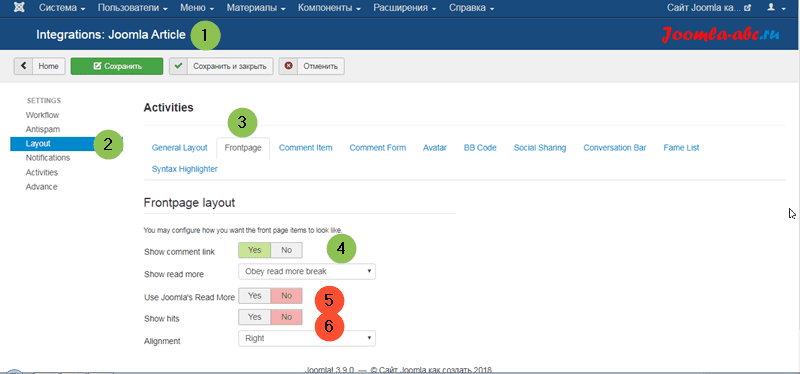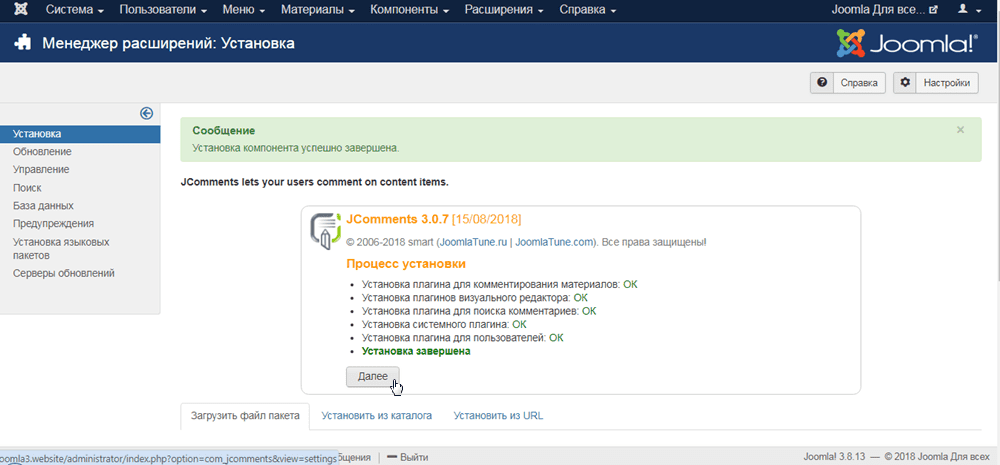Как сделать комментарии на joomla
Joomla3-x.ru
Комментарии на Joomla: компоненты комментариев joomla
От автора
Что в обзоре
Это трудно назвать обзором, потому что я выбрал всего два мощных компонента для комментирования Joomla. Это компоненты:
Считаем, что оба компонента бесплатны (почему, чуть ниже), проверены компоненты на версии J!3.8.13 в октябре 2018 года. Поехали.
Kommento
Купить компонент за 36$ лучше тут. Он не переведен на русский язык, это нужно учесть. Вся инфраструктура настроек и управления, включая форму комментирования на английском языке. Однако перевод компонента настолько прост, что я буду считать его русскоязычным, а как его перевести читать тут.
Я забираю бесплатный Kommento на сайте шаблонов тут. Достаточно скачать шаблон №002083 и в расширениях забрать компонент Kommento. Не хотите так, заберите у меня на Я.Диске тут.
Установка компонента стандартная, если забыли, как это делать, читать Установка расширений Joomla 3.
После установки ссылка компонента, он появится в главном меню сайта под пунктом «Расширения». В списках плагинов появятся 4 новых плагина Kommento, они будут включены.
Перевод компонента
Чтобы перевести компонент Kommento нужно сделать следующее:
Общие важные настройки компонента
Из важных настроек, не влияющих на работу компонента, но влияющих на внешний вид вашего сайта, рекомендую посмотреть вкладку:
Здесь отключите показ хитов и пользовательскую ссылку «Read more».
JComments
Забрать компонент можно без регистрации на сайте автора тут.
Устанавливается компонент стандартно из административной панели сайта, на вкладке Расширения>>>Установка.
Удачная установка будет подтверждена таким сообщением.
Компонент отлично говорит на русском языке и еще 20+ языках мира. К каждому пункту настроек есть отличные и понятные подсказки, поэтому показывать настройки нет смысла.
Мои впечатления о компоненте JComments, в целом положительные, однако стоит отметить его простоту. В компоненте нет, борьбы со спамом и нет настроек внешнего вида.
Зато есть 5 дополнительных модулей и 8 дополнительных плагинов, который вы можете скачать на странице компонента. С их помощью можно создать отличные возможности читать и оставлять комментарии на Joomla сайте.
Еще компоненты комментирования
Согласен, два компонента не создают серьёзной альтернативы выбор. Еще несколько компонентов комментирования для Joomla 3. Я эти компоненты не проверял. Скачивание простое.
Вывод
Отсутствие встроенного инструмента комментирования прекрасно компенсируется установкой одного из компонентов. С их помощью комментарии на Joomla сайте легко оставлять и ими легко управлять.
Как организовать комментирование на сайте joomla 3 с помощью компонента JComments
Всем привет! Создавая и настраивая сайт, хочется сделать его как можно лучше, качественнее и удобнее для посетителей. Вебмастера, стараются выбрать только самые лучшие, удобные и по возможности бесплатные расширения. Так вот, если Ваш сайт сделан на движке joomla 3 или более ранней версии. И вы хотите организовать на нём комментирование, то вы попали по адресу, в сегодняшней статье разберём самый популярный, удобный и бесплатный компонент комментариев для joomla, JComments.
Основные возможности компонента JComments
И это далеко не всё, что может компонент JComments, ознакомится с подробным описанием можно на сайте разработчика, пройдя по этой ссылке JoomlaTune.
Для комментирования на данном блоге, я тоже использую компонент JComments. И хочу сказать от себя лично, он очень удобен, одним словом рекомендую!
Скачать компонент JComments можно на сайте разработчика www.joomlatune.ru. О том как устанавливать расширения на joomla 3, я писал здесь. Обратите внимание, что скачивать необходимо компонент(для своей версии joomla), модули и плагины находящиеся в низу, используются как расширения к компоненту JComments.
Настройка компонента JComments
После установки компонента JComments, у вас должно появится вот такое сообщение, об успешной установке. Чтобы попасть в настройки компонента, нажмите на кнопку «Далее», находящуюся в низу данного сообщения.
Или в админке joovla 3, выберите пункт Компоненты > JComments > Настройки. 
После установки JComments, комментарии на сайте не будут выводится пока вы не укажите категории, в которых они должны выводится. Я выберу «Все категории»(комментарии будут выводится во всех категориях), вы выбирайте исходя из собственных потребностей.
После этого, комментарии появятся в тех категориях, которые вы указали, и в принципе, можно даже ни чего не менять (если вас всё устраивает). Ну а если Вам, что то не нравится, поменять настройки достаточно просто. После наведения курсора на любой пункт настроек, всплывает сообщение с описанием.
Вкладка Вид
Как вы уже догадались, эта вкладка отвечает за внешний вид комментариев. Здесь всё тоже достаточно просто, я думаю разберётесь. Лучше поговорим о том, как изменить шаблон комментариев JComments.
В настройках компонента, во вкладке «Вид», имеется возможность замены шаблона. Благодаря чему, можно изменить внешний вид комментариев, и максимально подстроится под ваш сайт или блог. Сейчас покажу как это сделать.
Для joomla 3, используется компонент JComments версии 3.0.5. Шаблоны естественно, надо искать тоже для версии 3.0.5. Но скажу честно, на момент написания статьи, я таковых не встретил, и для примера взял шаблоны, для версии JComments 2.3.0. Ну ничего страшного, надеюсь в скором будущем, что то подобное появится в сети.
Скачанный архив с шаблонами, необходимо распаковать в отдельную папку. Количество шаблонов может различаться, у меня 12 у вас может быть сколько угодно, выделите их и скопируйте.
Скопированные папки с шаблонами, вставьте по следующему пути. Зайдите в корень сайта, далее: components/com_jcomments/tpl.
После этого, вернитесь в настройки компонента JComments,откройте вкладку «Вид», и в графе «Шаблон», помимо стандартного шаблона с названием «default», вы увидите только что скопированные шаблоны. Я выберу шаблон «prosilver», далее необходимо нажать на кнопку «Сохранить».
После этого, комментарии внешне изменились и стали выглядеть вот так.
Вкладка Права
Здесь можно настроить права пользователей, от обычного до супер пользователя. Актуально, если сайтом будут управлять несколько человек.
Вкладка Ограничения
Здесь соответственно, можно настроить определённые ограничения, такие как: максимальная длинна комментария, максимальная длинна имени пользователя и.т.д.
После того как вы, произведёте в компоненте JComments необходимые настройки, он полностью готов к работе. Но не всё, в нём так, как хотелось бы, на мой взгляд капча слишком сложная, что может привести к потере комментариев. Ведь не каждый посетитель, для того чтобы оставить комментарий, будет вводить непонятную капчу по несколько раз. Далее в статье я объясню как сделать её проще.
Как настроить капчу (Captcha) в компоненте JComments
По умолчанию Captcha в JComments, выглядит так.
Согласитесь, ни сразу и разберёшь что там за символы, а взрослому человеку, далёкому от компьютера и вовсе не под силу ввести такую капчу. Отказываться от Captcha, тоже не рекомендуется, иначе вас завалят спамом, особенно это касается популярные проекты. Остаётся сделать капчу как можно проще, сейчас покажу как.
Для того что бы изменить настройки капчи, нам необходимо открыть файл с названьем «kcaptcha_config«, блокнотом Notepad++, если открыть его обычным блокнотом, код растянется в одну строчку будет не удобно его править. Найти этот файл можно по следующему пути. Зайдите в корень сайта, далее: components/com_jcomments/libraries/kcaptcha/kcaptcha_config.php.
Данный файл, отвечает за настройки Captcha, и изначально выглядит так.
Теперь нам надо немного его изменить, для того чтобы упростить капчу.
Сохраните изменения и обновите страницу сайта, Captcha должна стать понятнее и удобнее.
Как сделать картинки к комментариям в JComments с помощью плагина JComments Avatars
Для того чтобы вывести аватарки к комментариям, нам понадобится плагин JComments Avatars, скачать его можно на той же странице, где мы скачивали сам компонент JComments, пройдя по этой ссылке (в разделе плагины).
После того как вы установите данный плагин, по умолчанию он будет находится в выключенном состоянии. Необходимо найти его и активировать, далее зайдите в него, в настройках выставите значения как у меня на скриншоте (не забудьте всё сохранить).
В поле «Gravatar Default», имеется возможность изменить стиль выводимой картинки (можете выбрать монстриков, геометрические рисунки и.т.д).
Далее, зайдите в настройки компонента JComments.
В настройках перейдите в раздел «Права», из пользователей выберите «Public».
На этой странице, в правом нижнем углу, находится раздел » Параметры отображения». Здесь напротив пункта «Показывать Gravatar», необходимо поставить галочку и сохранится.
Теперь можно обновится и проверить изменения на сайте.
Если кого то не устраивает размер выводимых аватарок, а он по умолчанию составляет 32 на 32 пикселей, можно его изменить, я к примеру сделал 50 на 50 пикселей.
Как изменить размер аватара JComments
Остаётся выставить необходимое значение (в пикселях).
Kunena + Discuss Plugin = Комментарии для Joomla 3.
Знаете, странное дело, на дворе уже 2013 год, а нормального компонента комментариев для Joomla (кроме, конечно, JComments) как не было, так и нет. Делая очередной сайт на Joomla 3, понадобилось добавить какую-то систему комментариев. Поскольку сайт собственный, можно было выбирать. В статье описаны муки поиска и выбора системы комментариев для Joomla 3, а также нестандартное решение, которое было решено использовать.
Joomla 3. Нужна возможность оставлять комментарии.
Задача классическая: есть статья, требуется дать пользователям возможность делиться впечатлениями о ней. Нужна возможность комментирования. Что имеем на сегодняшний день?
Во-первых, нужно определиться с принципом хранения комментириев. Я бы выделил три подхода.
1) Виджеты социальных сетей.
Система популярная и всем известная. На сайт вставляется скрипт от Вконтакте, Facebook или другой социальной сети и пользователи получают возможность оставлять комментарии к странице, используя свой аккаунт в социальной сети.
Достоинства:
Недостатки:
2) Система-интегратор комментариев с социальных сетей.
Очень интересное решение. Компания Х использует свои сервера для получения комментариев с различных социальных сетей, объединяет их в единую базу, и затем выводит на сайте пользователя в виде единственного дерева. Пример такой системы: cackle.me.
Достоинства:
Недостатки:
3) Компонент комментариев для Joomla.
Стандартное решение, позволяющее пользователям оставлять комментарии, используя функционал сайта.
Достоинства:
Недостатки:
Такие есть варианты. Дальше каждый сам решает, что выбрать. Лично я для себя выбираю только третий вариант. Может комментариев будет не так много, как если бы использовался виджет Вконтакте, но они будут более осмысленными. Если человек совершил пусть и небольшое, но усилие, по вводу кода с картинки или регистрации/авторизации на сайте, вряд ли он будет писать какую-нибудь ерунду, в социальных комментариях такое встречается достаточно часто. Ну и наконец, комментарии индексируются поисковыми системами, а это означает, что кто-то по ним может прийти с поиска на сайт.
Joomla 3. Компоненты комментариев. Что выбрать?
С типом комментариев определились. Используем расширение для Joomla и храним их в базе данных своего сайта. Теперь встает вопрос: какой компонент комментариев выбрать для Joomla 3? Каталог расширений Joomla дает нам вот такой набор.
Сразу отсекаем все расширения, не имеющие значка «Joomla 3» и требующих денег за использование. Что имеем в сухом остатке?
Есть еще несколько расширений, но ввиду их малой известности даже не рассматриваю.
Всем знакомый Jcomments как всегда вне конкуренции и как всегда очень медленно подтягивается к Joomla 3. Разработчик обещает выпустить новую версию, совместимую с Joomla 3 уже скоро, но пока ее нет.
В итоге приходим к тому, что для Joomla 3 нормальной системы комментариев нет. Невероятно, но факт. Что же остается?
Kunena + Discuss Plugin.
Есть еще один довольно экзотический вариант. Для известного компонента форума Kunena существует плагин, позволяющий делать нечто необычное, а именно комментировать материалы сайта через форум. В статье появляется простая форма комментарием, позволяющая добавлять их здесь же, а на форуме при этом автоматически создается тема, ответы в которой являются комментариями к статье. При этом мы получаем богатый функционал форума Kunena применительно к комментариям для статей. Необычно и довольно интересно.
Kunena + Discuss Plugin. Настройка.
Настройка этого чуда не самая простая. Ниже опишу по шагам, что нужно сделать, чтобы все заработало.
1) Устанавливаем компонент форума Kunena. Компонент форума Kunena и плагин Discuss можно скачать на этой странице.
2) Устанавливаем плагин Discuss.
3) Предполагается, что сайт уже имеет категории, в которых будет размещаться материалы. Если таковых нет, то создаем категории Joomla для материалов.
4) После того, как категории Joomla созданы, необходимо создать категории форума Kunena в соответствии с категориями Joomla. Смысл в том, что темы будут создаваться на форуме и чтобы все это как-то структурировать, необходимо чтобы на форуме также были необходимые категории. Хотя ничего не мешает вам создать одну единственную категорию на форуме и сваливать в нее все обсуждения материалов. Так или иначе, категории должны быть созданы.
5) Далее берем листочек и ручку (или открываем блокнот на ПК) и выписываем ID категорий Joomla и Kunena, сопоставляя их. ID категорий Joomla показаны в менеджере категорий Joomla:
ID категорий Kunena можно найти в менеджере категорий Kunena:
6) После того, как категории созданы и сопоставлены, можно начинать настройку плагина. Находим его в менеджере плагинов и выставляем следующие настройки:
В принципе, именно такая настройка не является обязательной. Можно поиграться с опциями и настроить что-то по своему усмотрению. Главное здесь – правильно выставить сопоставление категорий Joomla категориям Kunena. Во всплывающей подсказке подробно и по-русски написано, как это сделать.
7) Теперь важно разобраться с правами. Для начала нужно определиться, кто сможет оставлять комментарии. Я вижу это так: незарегистрированные пользователи (гости) могут оставлять комментарии(и, соответственно, создавать темы на форуме) только с вводом защитного кода. Зарегистрированные пользователи, которые прошли авторизацию, могут оставлять комментарии без защитного кода. Все это нужно настроить в Kunena.
8) Идем в Kunena –> Конфигурация –> Вкладка «Безопасность» и устанавливаем опцию «Разрешить гостям создавать сообщения» в «Да».
Здесь же, ниже устанавливаем настройки защитного кода:
Для получения ключей достаточно иметь аккаунт google и перейти по ссылке справа.
9) Это еще не всё. Теперь нужно зайти в настройки каждой категории форума, где планируется вести обсуждение статей и выставить во вкладке «Разрешения категории» настройки следующим образом:
Теперь, если все сделано правильно, вы увидите под статьей следующую форму:
Комментарии выглядят так:
На форуме это выглядит так:
Внешний вид формы комментариев можно подправить через CSS, оформив как угодно. В результате мы получаем не только систему комментариев для сайта, но и автонаполняемый форум.
Расширенная система комментариев для Joomla.
Сегодня наблюдается интересная тенденция. Социальные сети все больше и больше выходят за рамки просто сайтов. Они медленно начинают оплетать весь Интернет. Судите сами: в каждый сайт, ориентированный на широкую аудиторию, непременно интегрируются социальные кнопки. «Мне нравится», «Like», «Поделиться», «Сохранить в…». На кнопках дело не заканчивается. В настоящее время мы имеем возможность добавлять комментирование через социальные сети. Все это позволяет упростить жизнь посетителям и избавиться от лишней нагрузки на сайт. Звучит заманчиво, но есть несколько проблем. О проблемах, их решении, а также о создании расширенной системы комментариев, включающей в себя несколько социальных сетей и встроенные комментарии сайта, пойдет речь в этой статье.
Для начала попробуем разобраться зачем вообще интегрировать социальные комментарии. Причин несколько:
А вот еще более весомые достоинства, которые приводит Вконтакте:
1. Масштаб. Необходимость регистрации является дополнительной преградой при оставлении комментария, в результате чего общение часто приобретает анонимный или ограниченный характер. ВКонтакте зарегистрированы практически все пользователи Рунета, поэтому любой читатель сможет сразу прокомментировать Ваш материал от своего настоящего имени – с фотографией и ссылкой на подробную информацию о себе.
2. Вирусность. Каждый комментарий, оставленный через виджет, может автоматически транслироваться на страницу прокомментировавшего, а также попадает в Новости для его друзей. Такой комментарий всегда содержит ссылку на исходную статью. В результате о комментарии и существовании статьи узнают друзья комментатора, которые смогут присоединиться к дискуссии. Об их комментариях в свою очередь будут оповещены уже их друзья – и так далее. Дальше информация может распространяться лавинообразно.
3. Многомерность. Виджет ВКонтакте предусматривает возможность ответа на комментарии, причем ответы одновременно появляются как на странице статьи, так и на странице автора комментария, а также в новостях у его друзей. Автоматическая синхронизация ответов на комментарии приводит к тому, что Ваш материал обсуждается сразу на нескольких площадках, каждая из которых приносит внимание новых пользователей к исходной статье.
4. Скорость. В отличие от других возможностей социализации, виджет ВКонтакте очень прост в установке и может быть внедрен на все страницы Вашего сайта в течение 5 минут. Для достижения высокой скорости установки и работы виджета мы применили новейшие технологии и задействовали десятки наиболее мощных серверов ВКонтакте.
5. Контроль. Администратор сайта, устанавливающий код виджета, имеет возможность модерировать дискуссию прямо со страниц своего ресурса, удаляя нежелательные комментарии. Администратор также может назначать любое количество дополнительных модераторов, которые смогут обеспечивать порядок через удобный интерфейс.
6. Цитируемость. Каждый комментарий может становиться статусом пользователя ВКонтакте и содержит ссылку на Ваш ресурс. Комментарий появляется не только в новостях у друзей пользователя, но и в поиске по статусам ВКонтакте. Благодаря партнерству между ВКонтакте и Яндексом данные статусы в течение месяца будут индексироваться в поиске Яндекса в режиме реального времени, что станет источником дополнительной посещаемости для сайтов, разместивших виджет.
7. Независимость. Тексты всех комментариев хранятся и обрабатываются на серверах ВКонтакте, однако мы предоставляем API для администраторов сайтов, который позволяет сохранять все комментарии и на собственных серверах. Это не только предоставляет расширенные возможности для анализа комментариев, но и позволяет, в случае возникновения необходимости, отказаться от интеграции с ВКонтакте.
Несмотря на все достоинства социальной интеграции, существует ряд проблем, препятствующих ей:
Не сложно представить, как будет выглядеть сайт, если после текста статьи в нем будут встроены хотя бы 3 системы комментариев. Чтобы представить все компактно и красиво, нам помогут вкладки. Идея такова: под статьей мы создаем блок с тремя вкладками в которых будут размещены формы комментариев Jcomments, Вконтакте и Facebook соответственно. Посетитель сможет сам выбрать через какую из форм комментировать. Ему останется лишь открыть соответствующую вкладку и написать комментарий.
Всю работу по созданию такого чуда я разбил на 4 этапа:
Рассмотрим все этапы по порядку.
Создание вкладок на страницах материалов.
Многие не знают, что для создания вкладок Joomla имеет встроенный инструмент. Я уже писал о нем подробно в статье VirtueMart – интернет-магазин на Joomla. Часть 24. Добавление mootools-вкладок для VirtueMart. Пусть вас не пугает название. Пример, описанный там, подходит не только к VirtueMart но и к Joomla. В статье приводится код, формирующий любое количество вкладок, а также, CSS-стили, создающие красивое отображение. Прежде, чем продолжать чтение этой статьи, настоятельно советую ознакомиться с вышеприведенной.
Итак, код для вставки вкладок у нас есть. Остается понять куда его, собственно, вставлять. Предполагается, что комментарии должны появляться на странице статьи, а значит код должен быть вставлен в ее шаблон. Чтобы легко и удобно работать с шаблоном статьи в Joomla нужно переопределить ее на используемый шаблон.
В Joomla существует возможность переопределения некоторых каркасов страниц, в том числе и страницы материала. Переопределение можно описать следующим образом: в Joomla есть каркасы, которые строят разные страницы, будь то блог категории, материал, список ссылок и.т.д. Изменять просто так эти каркасы нельзя – изменения потеряются при обновлении Joomla да и при использовании нескольких шаблонов каркасы изменятся во всех. Для того, чтобы работать с каркасами более гибко используются переопределения. Мы создаем копию каркаса в одном из шаблонов Joomla(обычно в используемом) и переделываем ее так, как душе угодно. Исходный же каркас остается неизменным. Но Joomla знает, что если в папке с шаблоном есть какой-то каркас, то он важнее исходного и использоваться будет именно он. Таким образом мы можем создать собственные каркасы(шаблоны) различных страниц Joomla, для каждого отдельного шаблона Joomla. Думаю, что получилось запутанно. Попробую показать на примере:
Копируем файл components\com_content\views\article\tmpl\default.php (шаблон страницы материала Joomla)
И вставляем его в templates\Ваш_Шаблон\html\com_content\article\
При этом все недостающие папки(html, com_content, article) создаем самостоятельно(если они уже существуют, значит шаблон уже использует переназначения. В этом случае ничего копировать не нужно. Достаточно просто открыть файл templates\Ваш_Шаблон\html\com_content\article\default.php).
Теперь, внося изменения в шаблон default.php, находящийся в папке шаблона Joomla мы будем видеть их на странице материала сайта.
Вставляем в конец этого шаблона(default.php) код вкладок(из статьи, приведенной выше), добавляем CSS-стили в CSS-файл шаблона Joomla и любуемся результатом: в конце каждой статьи у нас теперь есть вкладки.
Добавление Jcomments.
Jcomments является отличным компонентом комментариев. Аналогов (бесплатных) у него нет. Именно Jcomments используется для комментариев на большинстве сайтов, построенных на Joomla. Наша задача – поместить комментарии Jcomments и форму их ввода в первую вкладку. Казалось бы ничего сложного, но задача не так проста. Дело в том, что Jcomments показывает комментарии и форму их добавления в конце статей, используя плагин. Этот плагин выводится в шаблон default.php с помощью строчки:
Первое, что приходит в голову – взять, да и засунуть эту строчку во вкладку. Можно так и сделать, но только в некоторых случаях. Дело в том, что эта строчка выводит не только комментарии Jcomments, а еще и некоторые другие плагины(например, если после статьи у вас отображаются ссылки на последующие и предыдущие, и.т.д). В этом случае в первую вкладку попадут не только комментарии, но и все остальные платины, что, конечно, не хорошо.
Есть другой вариант: в настройках Jcomments нужно не выделять категории, в которых будут показываться комментарии, а во вкладку вставить следующий код:
В этом случае все будет показано правильно, но на странице категории материалов исчезнут ссылки на комментарии и перестанет отображаться их количество.
Какой из вариантов выбрать – решать вам. Каждый из них имеет право на жизнь при определенных условиях.
После таких махинаций комментарии Jcomments уютно разместятся во вкладке.
Добавление Вконтакте.
Теперь перейдем к добавлению комментариев Вконтакте. Их мы поместим во вторую вкладку. Комментарии социальных сетей добавляются на сайт аналогично счетчикам, т.е. достаточно вставить небольшой скрипт. Но есть и отличия, но об этом ниже.
Для получения кода комментариев Вконтакте нужно посетить страничку виджета комментариев. Она выглядит следующим образом:

Код для вставки комментариев Вконтакте можно использовать, но в нем кое-чего не хватает. Для каждой страницы нашего сайта комментарии должны быть уникальны, но чтобы обеспечить эту уникальность мы должны передавать Контакту какой-то уникальный идентификатор каждой из страниц. Для этих целей можно использовать либо ID материала, в который вставляются комментарии, либо URL-адрес страницы. Мы используем ID.
Для того, чтобы получить ID материала Joomla достаточно придумать переменную и присвоить ей следующее значение:
Здесь $id – наша переменная.
Далее, мы добавляем ее в скрипт контакта следующим образом:
После этого остается правильно вставить код Контакта. Следуя указаниям, мы вставляем часть кода между тегами и :
а оставшийся код помещаем в нашу вкладку:
Главное, не забудьте, про
Его следует поместить перед кодом генерации вкладок.
Если все сделано правильно, то видим результат:

После этого можно переходить к Facebook.
Добавление Facebook.
Facebook жутко навороченный, а потому разобраться в нем достаточно сложно.
Идем на страничку Comments и видим там такую форму:
Заполняем ее и получаем следующий код:
Теперь нам нужно провести с ним некоторые махинации. Для того, чтобы форма комментариев отображалась на русском языке, изменим в коде «en_US» на «ru_RU». Регистр важен, не ошибитесь! Теперь, также, как и в Вконтакте, нам нужно передать уникальный идентификатор. В facebook это может быть только ссылка. Как раз эта:
fb:comments href=»/http://wedal.ru». Т.к. страницы на сайте разные, мы должны прикрутить к URL основного домена еще ту часть, которая ведет на страницу. Получить ее можно с помощью:
В результате код для третьей вкладки будет выглядеть следующим образом:
Не забудьте указать URL своего сайта и проверить уникальность комментариев на разных страницах. Вот такой получился результат:
В начале я написал, что разобраться с Facebook’ом достаточно сложно, но выглядит все легко. Это так потому, что я не стал описывать условия подключения модерации и уведомлений. Про это можно прочитать в расширенной документации виджета, доступной по ссылке на странице получения кода.
В результате код получится следующий:
Вот и все. Должен признать, что интеграция социальных комментариев да еще и во вкладках оказалась достаточно сложным квестом. Но вся прелесть в том, что для сайта открываются новые возможности. Никто не заставляет ограничиваться только этими социальными сетями. Мест под вкладки еще много и при желании можно добавить в них все, что душе угодно. Просто пробуйте и удачи в экспериментах!